Cómo convertir Android en un punto de acceso Wi-Fi
Hoy vamos a enseñar cómo configurar un smartphone Android para convertirlo en un punto de acceso Wi-Fi para otros dispositivos, ya sean otros smartphones (tanto Android como iOS) como ordenadores Windows, Linux y Mac.
Esta característica puede ser útil cuando se necesita compartir el Internet con otras personas o dispositivos sin tener que lidiar con las posibles limitaciones de Bluetooth a nivel de ancho de banda, aunque puede hacer que se acabe antes la cantidad de gigabytes contratada para la tarifa plana móvil, por lo que sería recomendable usar esto solo en momento muy puntuales y de extrema necesidad.
El primer paso para convertir un dispositivo Android en un punto de acceso Wi-Fi es activar el Internet móvil, cosa que se puede hacer deslizando la barra superior hacia abajo y seleccionando “Datos móviles”.
El segundo paso consiste en dirigirse en a los Ajustes (configuración) de Android. Esto puede cambiar según el dispositivo utilizado, aunque en el Moto G7 Power que hemos utilizado hay que deslizar hacia arriba la flecha que aparece encima del dock de las aplicaciones fijadas en la parte inferior de la pantalla de inicio.
Dentro de Ajustes hay que dirigirse a la sección “Redes e Internet”.
Luego que pulsar sobre “Mi zona Wi-Fi y Compartir Internet”.
En el quinto paso hay que pulsar sobre “Zona Wi-Fi”, que permitirá establecer la configuración del punto de acceso Wi-Fi para que otros dispositivos puedan hacer uso del Internet móvil empleado por el smartphone.
Una vez dentro de “Zona Wi-Fi” hay que pulsar en el correspondiente interruptor para activar el punto de acceso Wi-Fi.
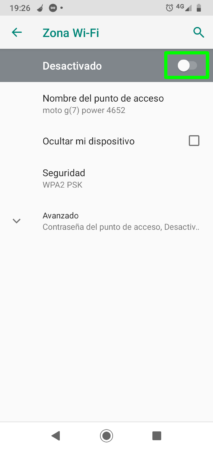
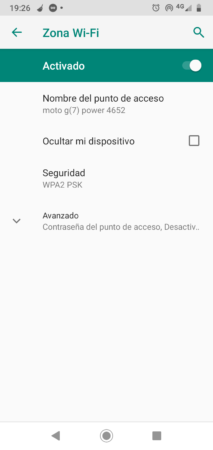
Para que el punto de acceso Wi-Fi sea más identificativo lo suyo sería cambiarle nombre. Para eso se pulsa sobre “Nombre del punto de acceso”, se escribe el nombre y se pulsa sobre “Aceptar”.
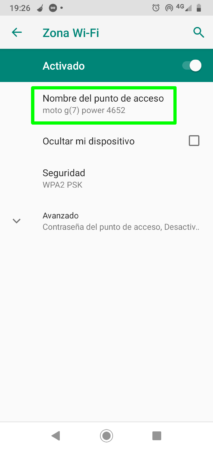
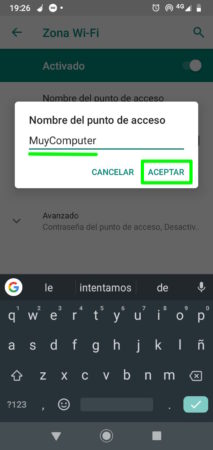
Aunque en este caso la seguridad se ha configurado por defecto, en otros dispositivos uno puede encontrarse que no hay establecida ninguna. Siguiendo la lógica, se selecciona “WPA2 PSK” o la mejor de las que se tenga a disposición.

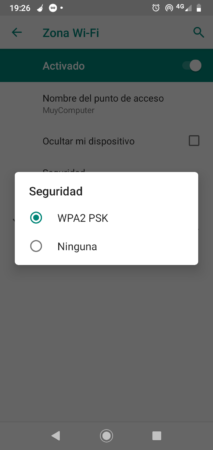
Por último se despliega la opción de “Avanzado” en la sección “Zona Wi-Fi” y se pulsa sobre “Contraseña del punto de acceso”. En caso de aparecer alguna opción para reforzar la seguridad, como la de “Desactivar el punto de acceso automáticamente” que aparece en el Moto G7 Power, lo recomendable es tenerla activada.
Se escribe la contraseña que se quiere utilizar y se pulsa sobre “Aceptar”. Desde MuyComputer recomendamos utilizar una contraseña que mezcle letras, números y algún carácter extraño para que así no sea fácil de romper mediante ataques de fuerza bruta.
Tras realizar todos los pasos descritos, el punto de acceso Wi-Fi creado con el smartphone Android tendría que estar visible desde otros dispositivos. Aquí mostramos la Wi-Fi de nombre MuyComputer desde openSUSE, una distribución Linux.
Como ya hemos comentado, en caso de estar en un lugar público o no confiable sería muy recomendable ocultar la Wi-Fi, cosa que se hace pulsando sobre la opción “Ocultar mi dispositivo”.
La entrada Cómo convertir Android en un punto de acceso Wi-Fi se publicó primero en MuyComputer.
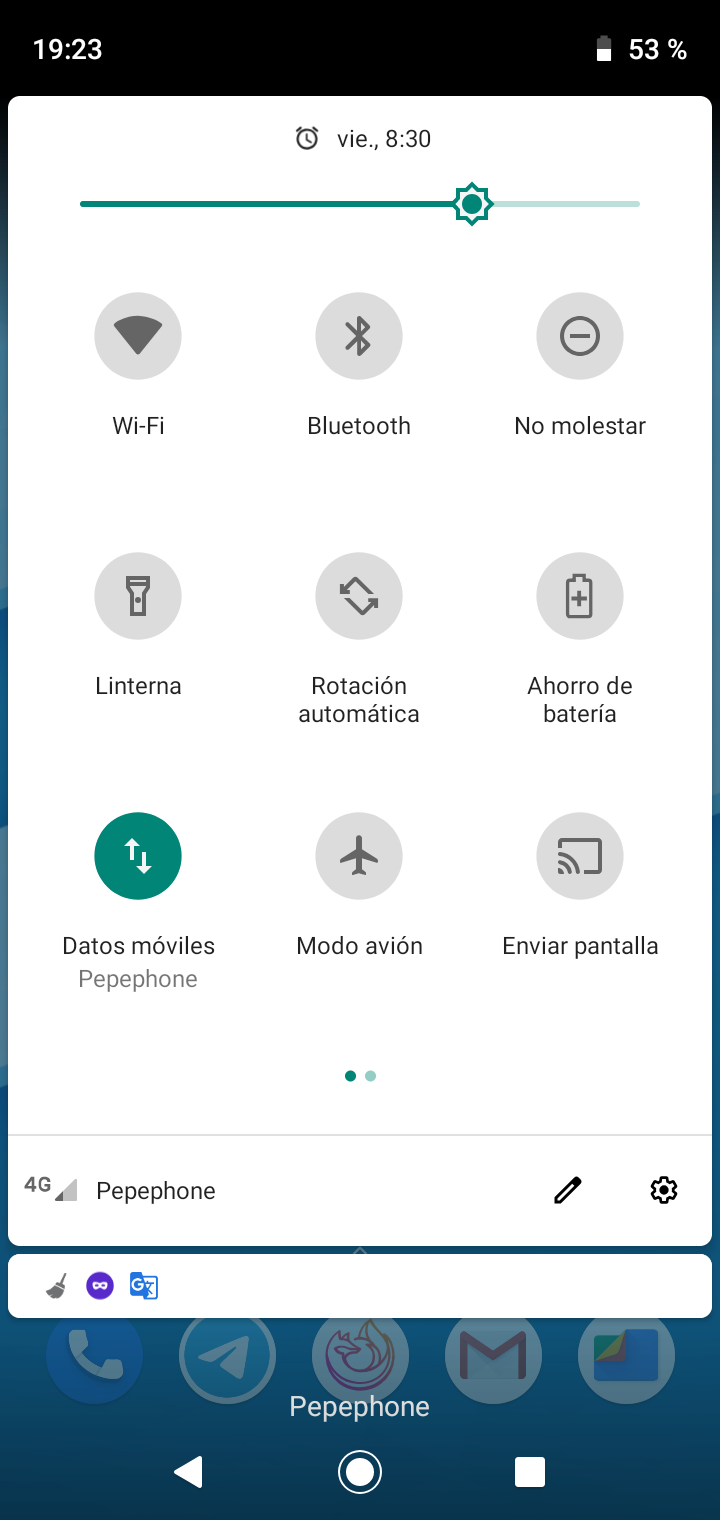
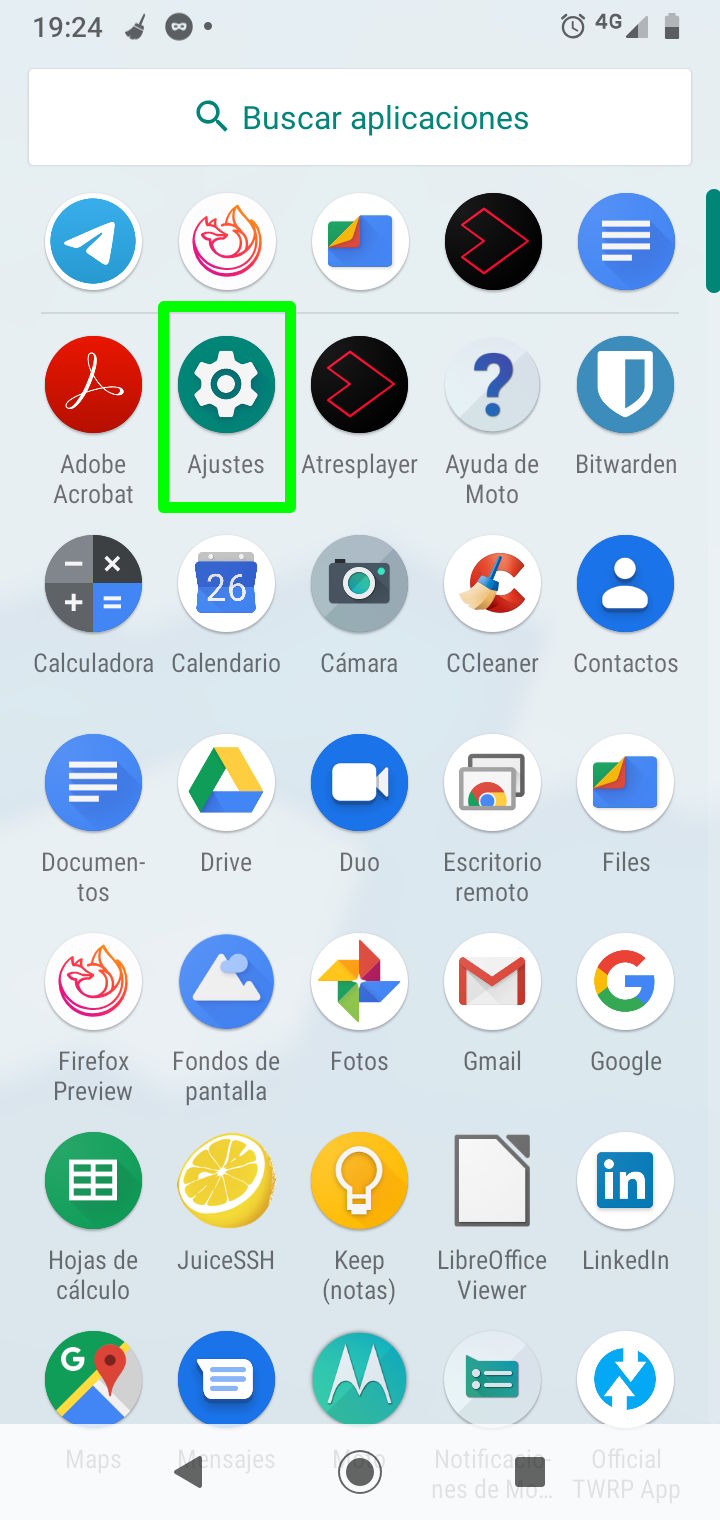
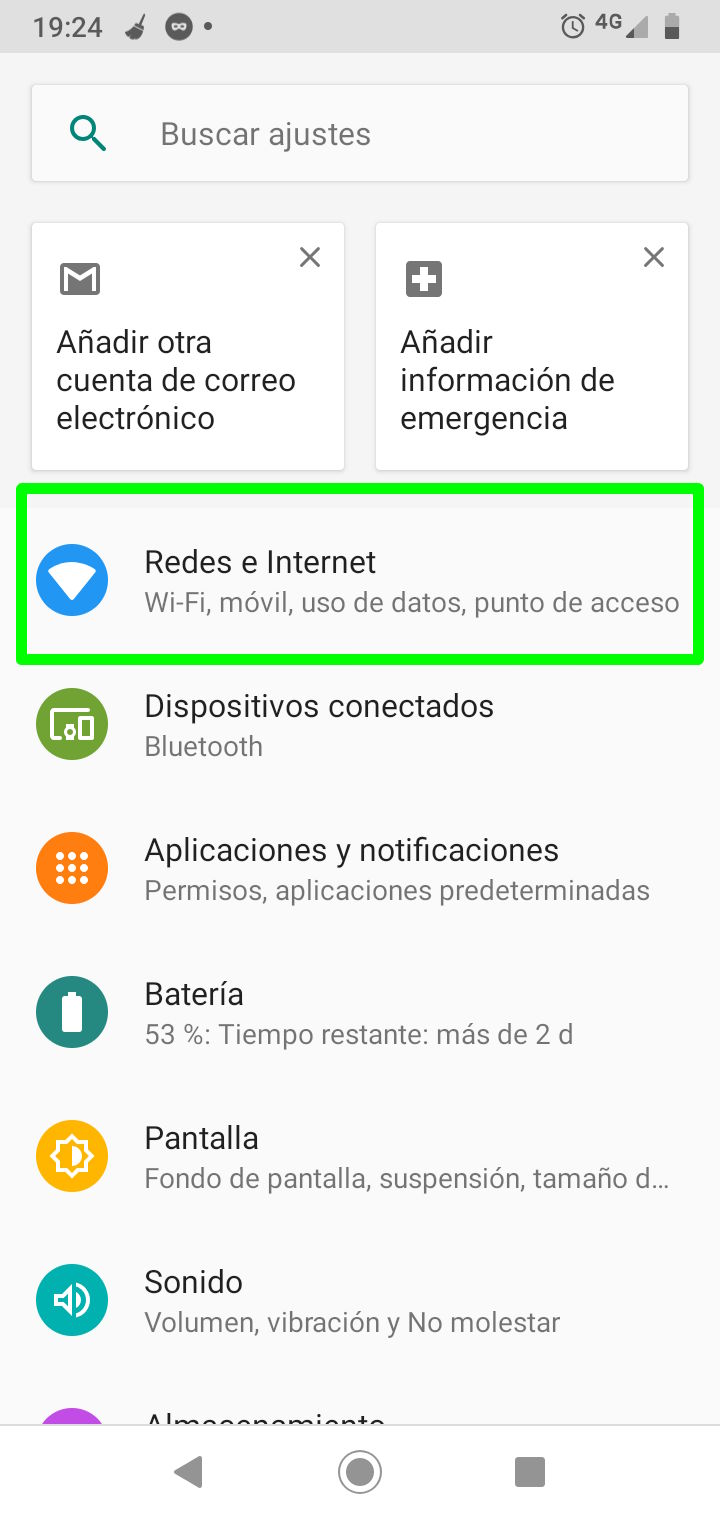
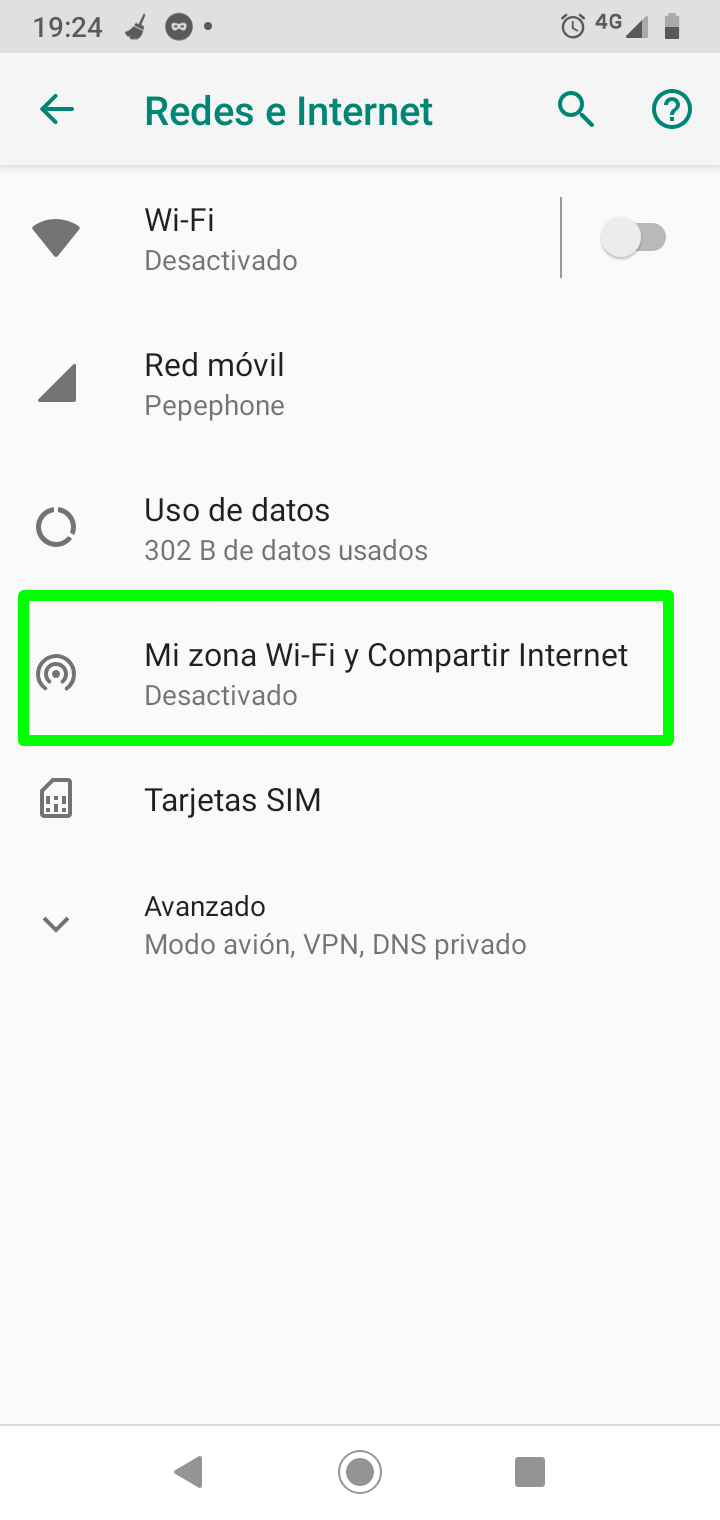
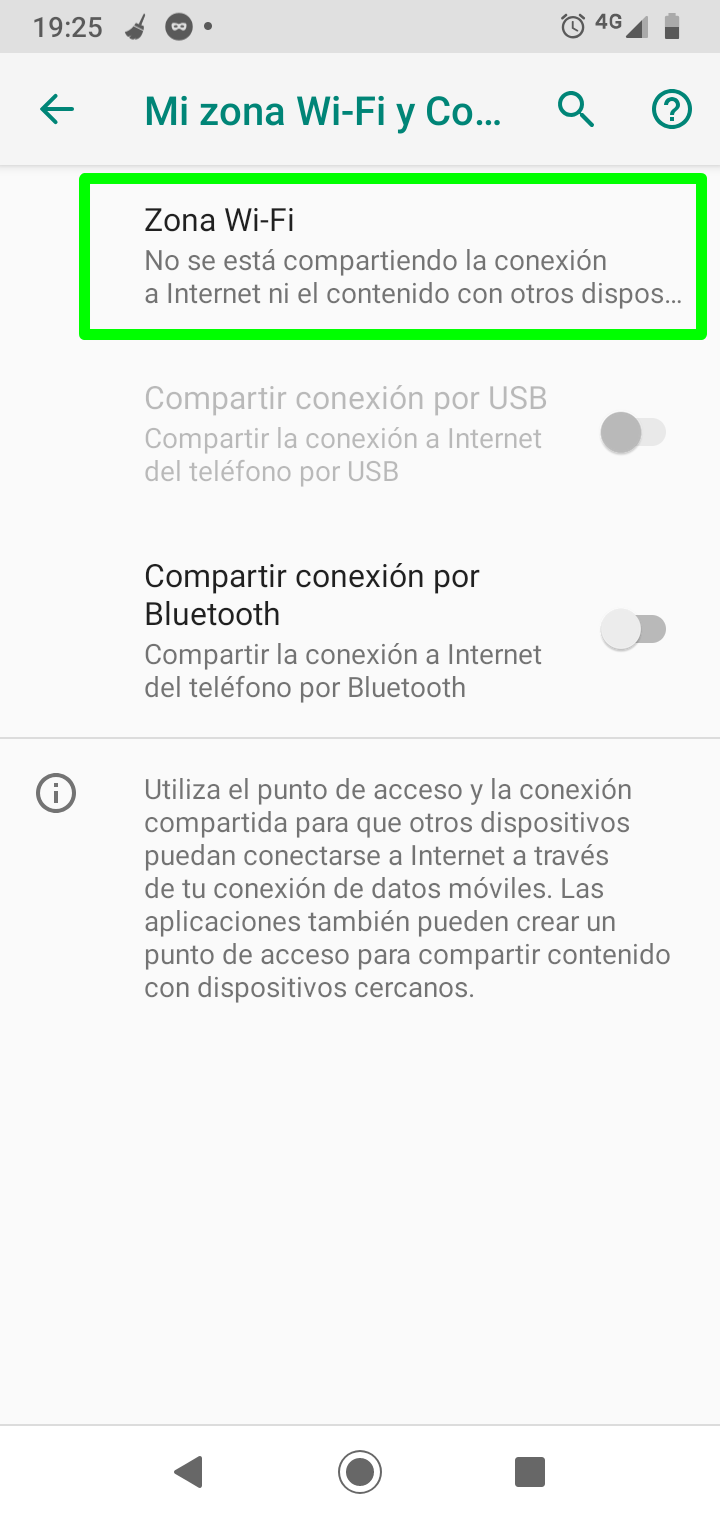
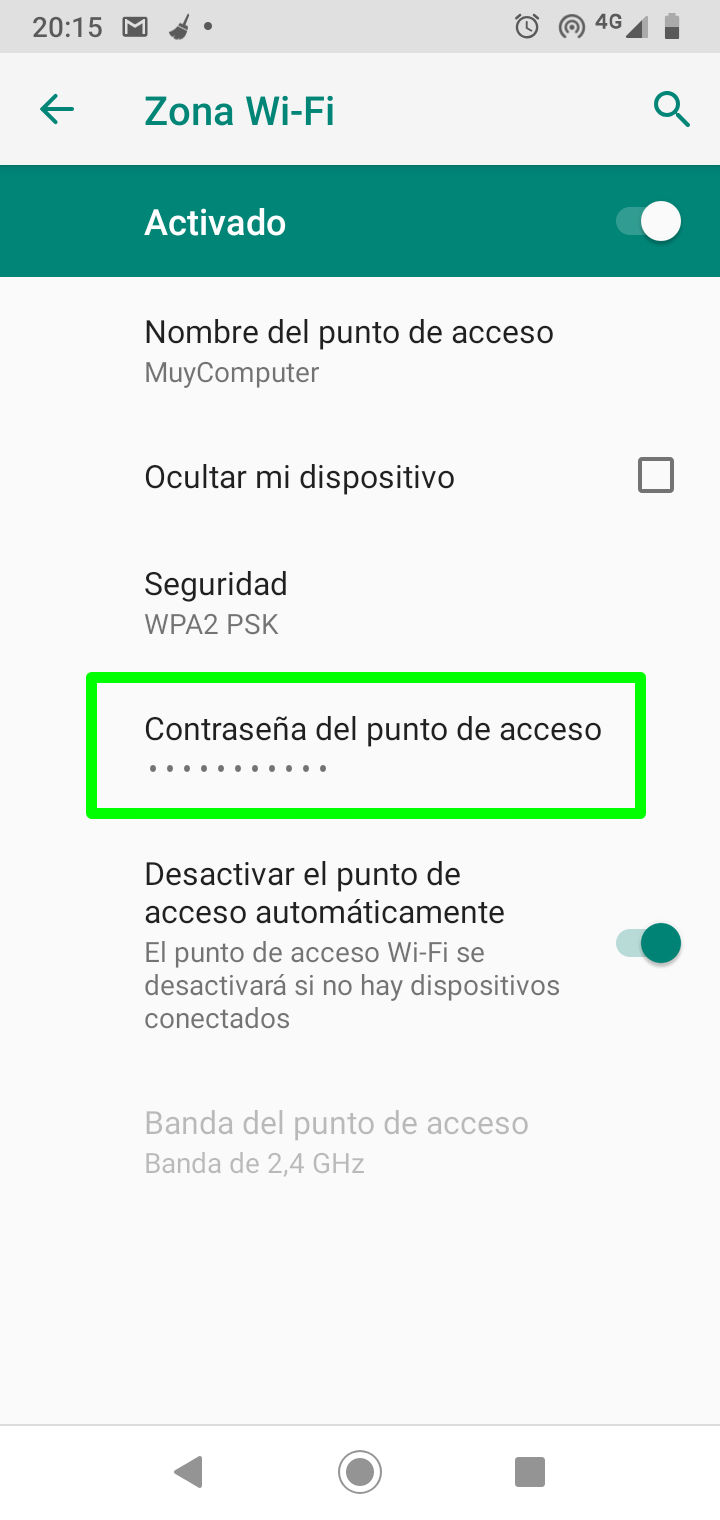
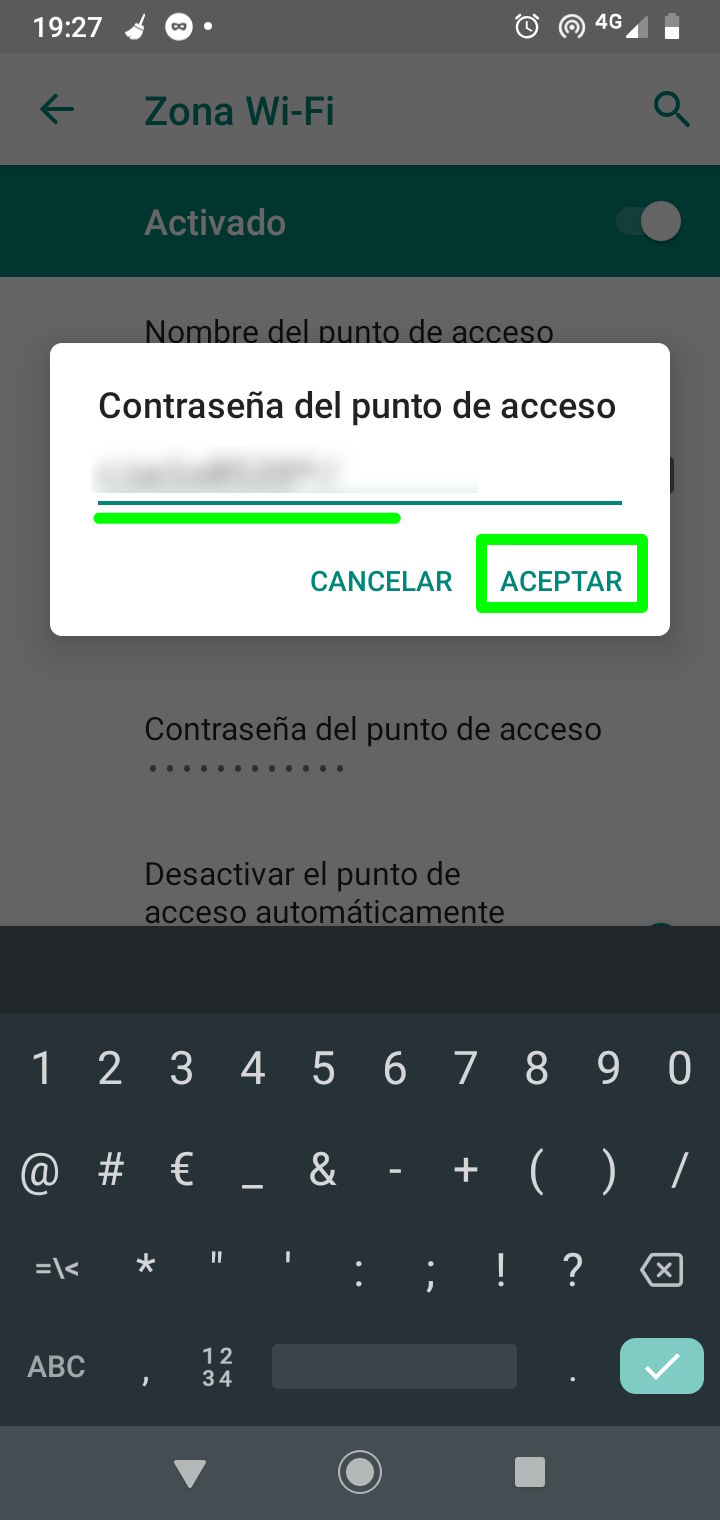
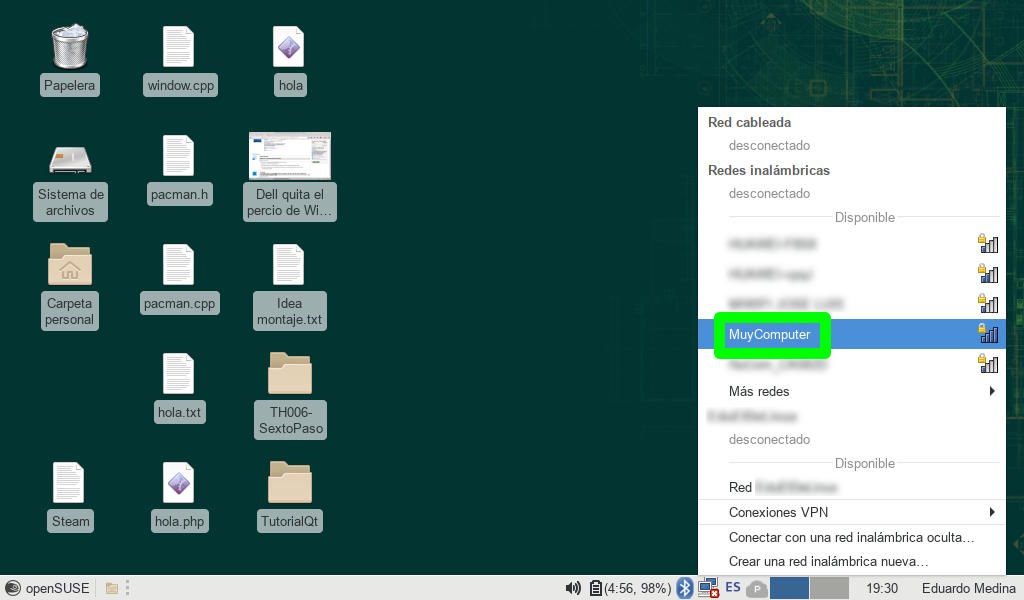
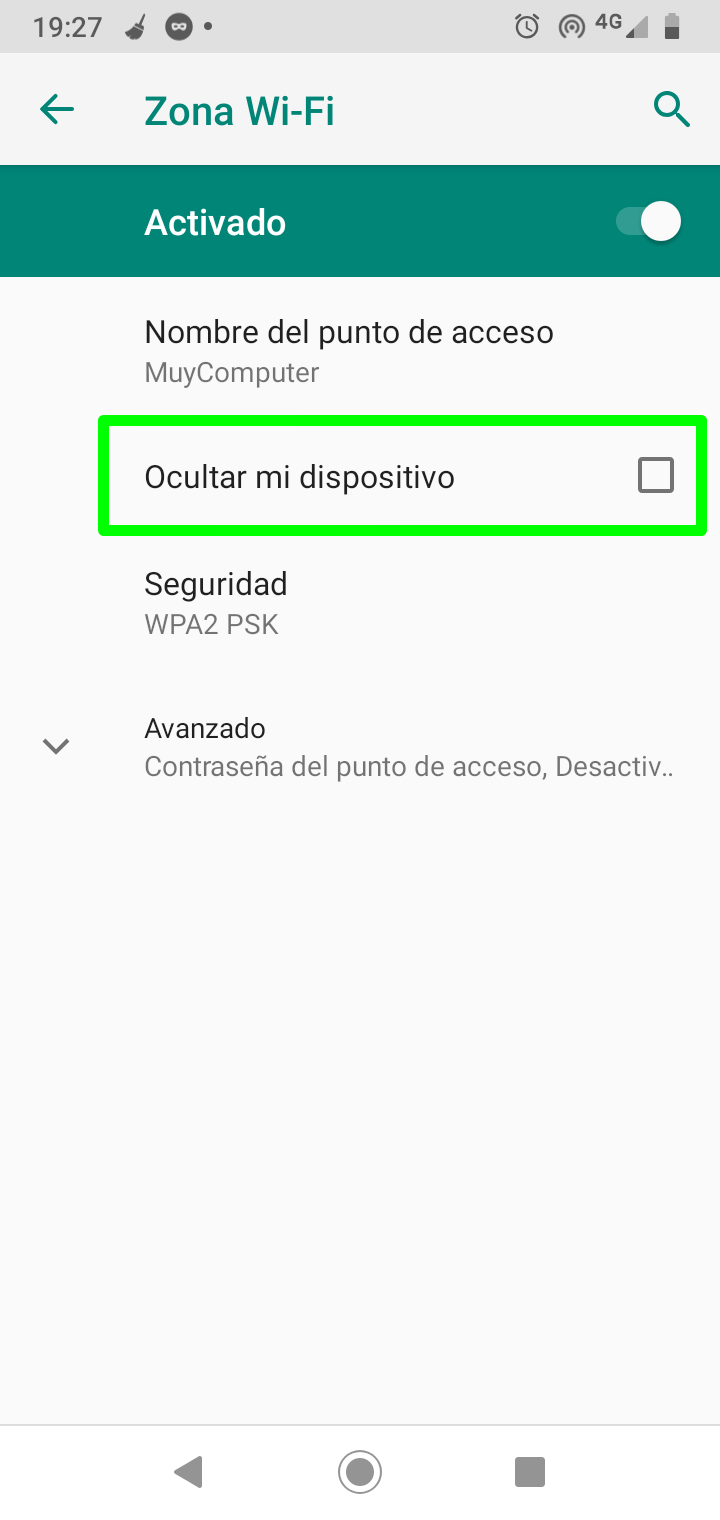
Comentarios
Publicar un comentario